Loendi täppide või numbrite vormingu muutmiseks klõpsake kõigi täppide või numbrite valimiseks loendi suvalist täppi või numbrit. Kui valite teksti, muudetakse nii teksti kui ka täppide või numbrite vormingut.
Uue täpi- või numbrivormingu valimine
-
Klõpsake loenditäppi või -numbrit, mida soovite muuta.
Mitmetasemelises loendis saate korraga muuta ühe taseme vormingut, klõpsates selleks üht selle taseme täppi või numbrit.
-
Klõpsake menüü Avaleht jaotises Lõik nuppude Täpploend või Nummerdus kõrval asuvat noolt.
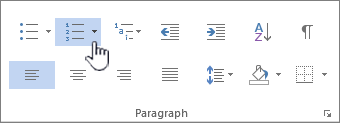
-
Klõpsake jaotises Täpploenditeek või Numberloenditeek soovitud täpp- või numberloendi vormingut.
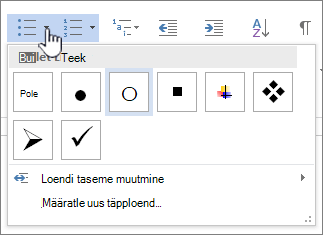
Uue täpi, fondi või pildi määratlemine
Täpploenditeegis kuvatud täpid on Wordi fondi teekide alamhulk. See tähendab, et saate oma täpploendile erineva märgi. Näiteks saate muuta oma punkt täpploendi noolteks või isegi euro või dollari märgiks. Samuti saate kasutada Internetist saadud või arvutis olevat pilti.
-
Klõpsake terve täpploendi valimiseks loendi täppi.

-
Klõpsake täpi ikooni kõrval asuvat allanoolt.

-
Klõpsake hüpikpaneeli allservas nuppu Määratle uus täpp.
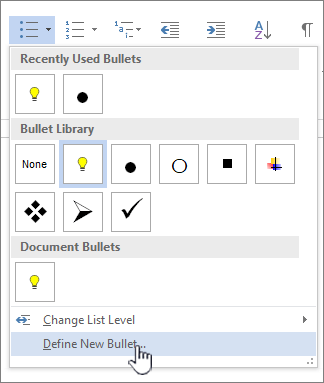
-
Paneelil Määratle uus täpp tehke ühte järgmistest.
-
Märgi muutmiseks või lisamiseks klõpsake nuppu Sümbol. Valige sümbolite teegist märk ning klõpsake nuppu OK.
Pärast uue märgi valimist fondi atribuutide muutmiseks klõpsake nuppu Font. Muutke laadi, suurust ja fonti ning seejärel klõpsake nuppu OK.
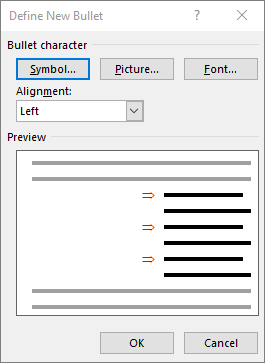
-
Pildi lisamiseks klõpsake nuppu „Pilt“. Klõpsake aknas „Piltide lisamine“ piltide lisamiseks oma arvutist nuppu Failist või pildi otsimiseks veebist nuppu Bingi pildiotsing.
Valige oma arvutist või Bingi otsingust soovitud pilt ning klõpsake nuppu Avavõi Lisa.
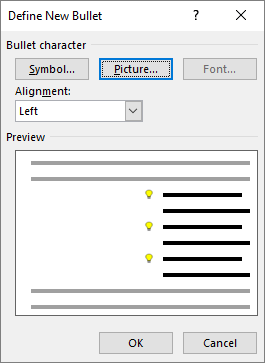
-
-
Kui teie uued täpid näevad vaates Eelvaade head välja, klõpsake nuppu OK.
Loendi fondi vormingu, värvi, täppide või numbrite suuruse muutmine
Täppide ja numbrite fonte, värve ja suurust saab reguleerida Fondi atribuutide abil. Saate muuta loendi täppide või numbrite tekstivormingut loendi teksti muutmata. Näiteks saate numbrid või täpid vormindada loendi tekstist erineva värviga.
-
Klõpsake loendis mõnda täppi või numbrit.
Valitakse kõik loendi täpid või numbrid.

-
Tehke menüü Avaleht jaotises Font soovitud muudatused.

Klõpsake näiteks nupu Fondi värv kõrval olevat noolt ja seejärel soovitud värvi.
Saate hõlpsalt muuta loendiüksuse taset.
-
Klõpsake õigest asukohast nihkunud täppi või numbrit.
-
Klõpsake menüü Avaleht jaotises Lõik nuppude Täpploend või Nummerdus kõrval asuvat noolt.
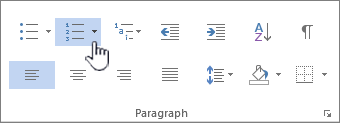
-
Valige käsk Muuda loendi taset ja klõpsake siis soovitud taset.
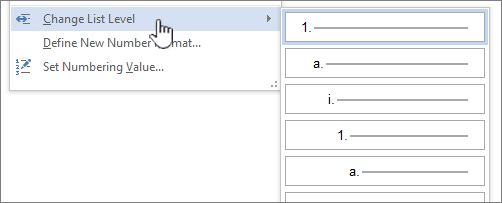
-
Klõpsake loenditäppi või -numbrit, mida soovite muuta.
Täpi või numbri klõpsamisel automaatselt tuvastatud täpp- või numberloendis valitakse kogu loend.
-
Klõpsake menüü Avaleht jaotise Lõik nuppu Täpploend või Nummerdus.
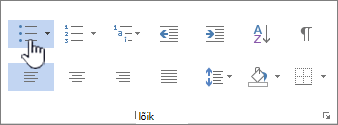
Loendi tagasi muutmiseks klõpsake nuppu Täpploend


Mitmetasemelises loendis kuvatakse loendiüksused mitte ühel, vaid mitmel tasemel.

-
Klõpsake selle taseme loenditäppi või -numbrit, mida soovite muuta.
Täpi või numbri klõpsamisel automaatselt tuvastatud täpp- või numberloendis valitakse kõik selle taseme loendiüksused.
Kogu mitmetasemelise loendi muutmiseks täpp- või numberloendiks valige kogu loend.
-
Klõpsake menüü Avaleht jaotise Lõik nuppu Täpploend või Nummerdus.
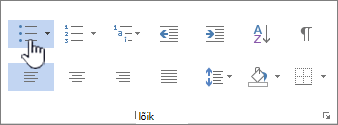
Loendi tagasi muutmiseks klõpsake nuppu Täpploend


Seotud teemad
Täpp- või numberloendi loomine
Automaatse täpp- või numberloendi sisse- või väljalülitamine
Uute täppide, numbrite ja mitmetasemeliste loendite määratlemine
Ootame klientide arvamusi!
Klientide tagasiside põhjal on seda artiklit täiendatud 11. mail 2017.
Kas sellest artiklist oli abi? Kui jah, siis palun andke meile sellest lehe allservas teada. Kui te abi ei saanud, siis kirjutage, mis jäi arusaamatuks või puudu. Lisage teave kasutatavate Wordi ja opsüsteemi versioonide kohta. Vaatame teie tagasiside põhjal juhised uuesti läbi, lisame teavet ja täiendame artiklit.










